さて、いよいよレッツノート・CF-R4GへのWindows 7 Home Premiumのインストールです。とはいえ、既に公開β版、RC版とWindows 7のインストールを試していますから、手順自体はだいたいわかっています。あとは製品版での確認作業です。
…さて、始めましょうか。
とりあえず、準備しておかなくてはならないものをまとめておきましょう。
- XP用のドライバやユーティリティソフト:工場出荷時には"c:\util"に納められているものです。実際に使うのはほんの一部になるんですけどね。
- CF-R4シリーズ Windows Vista対応キット:レッツノートのVistaサポート情報ページからダウンロードできるドライバ類です。対応するレッツノートでなくては実行できない自己解凍ファイルとなっています。XP上で解凍し、出来上がった"c:\VistaUp"フォルダを外部メディアにコピーしておきましょう。PDFのマニュアルも印刷しておくことをおすすめします。
- データのバックアップ:レッツノートの場合に限らず、新しいOSを導入するときには常識ですよね。前回のデスクトップ機へのインストールのときにも触れましたが、「Windows転送ツール」を使うと結構便利です。XPから7に移行するための転送ツールはダウンロードできます。ただし、前回Becky!で起こったような不具合を回避するために、Microsoft社のソフト以外の設定データやユーザーデータで、フォルダ位置が明示的にわかるものについては、転送ツールに頼らずに自分でバックアップをとっておいた方が良さそうです。
さて、それでは作業本番です。
- Windows XPを起動した状態で、Windows 7のDVD-ROM(32bit版、パッケージ版なら「32ビット版ソフトウェア」と書かれたディスクの方)を挿入します。自動的にインストーラーが立ち上がるはずです。自動起動しなかった場合には、DVD-ROMのルートフォルダにある「setup.exe」を起動しましょう。
- インストール方法は「新規インストール(カスタム)」しか選択できません。選択した後は、画面の指示に従って、普通にインストールを行います。
- とりあえずWindows Updateで最新版のアップデートやドライバー類を更新しておきましょう。インストール直後は「標準VGA」だったビデオドライバーが、Intel 915GM系向けの最新版に更新されます。また、内蔵モデムのドライバーも最新版になります。
- ダウンロードしておいた「Windows Vistaアップグレード手順書」のStep 7(17ページ)の作業を行います。ただし、アップグレードではなくクリーンインストールであること、互換性の問題や最新版ドライバーの存在等の関係で、手順はそのままとは行きません。手順書に沿って、異なる部分を説明していきましょう。
(1) ホットキードライバー : 今回はアップグレードインストールではないので、ホットキーデバイスは「不明なデバイス」として表示されます。この時点でデバイスマネージャー上に「不明なデバイス」は2つありますが、「Microsoft ACPI-Compliant System」に接続されている方が該当のデバイス。ここをターゲットにドライバーを手順書の通りインストールします。
(3) ビデオドライバー、(4) LANドライバー、(6) モデムドライバー : 既にWindows 7用の最新版がインストールされているので不要です。
(7) Panasonic Misc ドライバー : 「互換性の設定」でOSを「Windows Vista」に設定してインストールする必要があります。この設定をしないと、一見ちゃんとインストールできたように見えますが、この後のユーティリティソフトのインストールでエラーが発生して失敗します。
(10) サウンドドライバー : 手順書と同じで、XP用ドライバーがちゃんと使えますので一応記述しておきます。 - 手順書のStep 9(21ページから)に沿って、Vista対応アプリケーションのインストールを行います。特に引っかかる部分もなく、最後にまとめて1回の再起動を行えば大丈夫です。
この時点で、デバイスマネージャーに一つだけ「不明なデバイス」が残ります。「Intel 82801FBM LPC Interface Controller」に接続されているこのデバイスは、暗号キーを格納するセキュリティチップのTPMです。
レッツノートのVistaサポート情報ページに情報提供されている「Windows Vista用TPMアプリケーションソフト」のインストールを試みたんですが、これはどうもうまくいきません。先ほどのインストールの中でも登場した「互換設定でVistaになりすます」という方法でも回避できず、インストール中にエラーが発生します。

そこで、ダメでもともと!と、Windows 7で新しく導入された「デバイスとプリンター」画面からCF-R4G本体のデバイスのトラブルシューティングを起動してみました。すると…
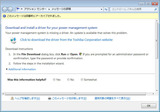
英語版の情報として、東芝のWebサイトから対応のドライバーがダウンロードできる…という記述がありました。表示されたリンクからファイルをダウンロードして実行すれば、ちゃんと日本語版のTPM関連アプリケーションをインストールすることができます。もちろん「不明なデバイス」表示も解消し、データの暗号化もきちんと動作しているようです。
これで、CF-R4GへのWindows 7 Home Premiumのインストール、そして内蔵デバイスのセットアップは完了…ということになります。今のところ、不具合らしいものも見つからず、まあまあ快調と言って良さそうです。
次は、外付けのデバイスやアプリケーションの設定に入っていくわけですが…続きはまた回を改めて、ということにしましょう。
コメントを残す